¿Sabías que alrededor de 28.1 millones de sitios web utilizan actualmente Google Analytics para rastrear todas las métricas importantes relacionadas con su sitio web? Ese es un número significativo.
Si eres un propietario de negocio o un comercializador que busca obtener una ventaja sobre la competencia, entonces rastrear los mejores KPIs de Google Analytics es imprescindible.
Con los KPIs adecuados, puedes obtener grandes conocimientos sobre cómo está funcionando tu sitio web, de dónde provienen tus visitantes y cómo mejorar tu presencia en línea.
En este artículo, descubrirás los 12 principales KPIs de Google Analytics que debes rastrear para mantenerte en la cima de tu competencia.
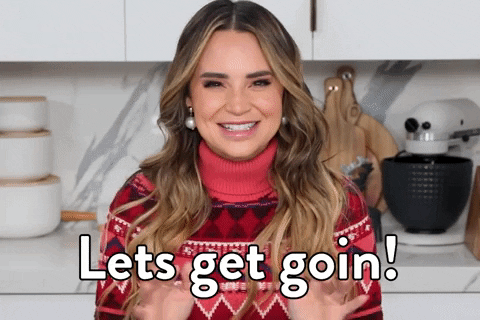
¿Qué son los KPIs de Google Analytics?
Los Indicadores Clave de Rendimiento (KPIs) en Google Analytics son medidas cuantificables utilizadas para recopilar, analizar y optimizar el comportamiento del usuario en un sitio web.
Son las métricas utilizadas para medir el rendimiento de tu sitio web o aplicación. Estas métricas pueden ayudarte a obtener información sobre cómo las personas interactúan con tu sitio web, de dónde provienen y cómo mejorar tu presencia en línea.
Al rastrear los KPIs correctos, puedes comprender mejor cómo optimizar tu sitio web y maximizar las conversiones.
Profundicemos en cómo los KPIs de Google Analytics pueden ayudarte a aumentar los ingresos y hacer que el rendimiento de tu sitio web se dispare. 🚀
¿Cuáles son los beneficios de rastrear los KPIs de Google Analytics?
#1. Comprender el rendimiento del sitio web y el marketing en línea
Dínoslo - ¿Cómo medirías el éxito en el espacio digital? 🤔
Ciertamente necesitas algunos indicadores que puedan certificar el rendimiento de tu sitio web.
Los KPIs de Google Analytics son un conjunto de esos indicadores adelantados y rezagados que te ayudan a entender el rendimiento general de tu sitio web.
Desde por qué alguien visitó tu sitio web hasta qué dispositivo usó y qué acciones realizó después de visitar tu sitio web – tienes métricas dedicadas para todo en Google Analytics.
Métricas específicas como nuevos vs. usuarios únicos, tasa de conversión, tasa de retención y muchos otros KPIs ofrecen información detallada para medir tus esfuerzos de marketing a lo largo del tiempo.
#2. Identificar oportunidades de mejora en tu sitio web
HECHO: Todo lo que se puede medir se puede mejorar.
Los beneficios de rastrear los KPIs de Google Analytics no se limitan a medir el rendimiento. Estas métricas te ayudan a profundizar para identificar oportunidades de mejora.
Por ejemplo, puedes observar la tasa de conversión de diferentes páginas de destino e identificar las páginas que no están rindiendo bien.
Del mismo modo, ciertas métricas como el tiempo de carga del sitio web, el número de sesiones y la tasa de participación te brindan una mejor comprensión de por qué y dónde tu sitio web está perdiendo clientes potenciales.
Tomemos un ejemplo de una tienda de comercio electrónico que utiliza KPIs de Google Analytics.
La tasa promedio de abandono del carrito (personas que agregan productos a su carrito pero no completan el proceso de pago) está cerca de 69.99%. Lo que significa que una porción significativa de los visitantes de la tienda agrega productos a su carrito pero se va sin comprarlos.
Utilizando Google Analytics, puedes medir constantemente tu tasa de abandono de carrito y trabajar en estrategias como ofertas de salida y ofertas atractivas para persuadir a los clientes a comprar de ti.
#3. Medir la efectividad de las campañas de marketing
La efectividad de las campañas de marketing se deriva del porcentaje de usuarios que realmente toman acción después de ver o escuchar sobre tu producto.
Piénsalo: Has lanzado con éxito una campaña de marketing, digamos para un seminario web, y quieres que los usuarios hagan clic en el enlace y se registren desde una página de destino dedicada en tu sitio web.
En este caso, los KPIs de Google Analytics te ayudarán a medir:
- Número total de impresiones en la publicación
- Número total de visitantes del sitio web (principales canales)
- Personas que pasaron tiempo en la página de destino (duración promedio de la sesión)
- Personas que hicieron clic en el enlace de registro (tasa de clics)
Y no se limita a todo esto.
Utilizando los KPIs de Google Analytics, puedes ver cómo una campaña se desempeña mejor que otra en el sitio web, y ahora puedes optimizar tus otras campañas para igualar la que produce mejores resultados, o simplemente profundizar en la campaña que te da los mejores resultados.
Cuando puedes hacer comparaciones de datos directos entre tus campañas de anuncios, sin importar la fuente, crearás una mejor estrategia de anuncios en línea, priorizando campañas y plataformas ganadoras.
Desde clics en CTA hasta envíos de formularios y descargas hasta registros para un boletín informativo - cualquier forma de compromiso por parte del usuario que ocurra como resultado de una campaña de marketing en curso se puede rastrear y medir fácilmente bajo el tablero de KPIs de Google Analytics.
#4. Proporcionar información basada en datos
Los KPIs de Google Analytics eliminan la conjetura del proceso de medir y analizar el comportamiento del usuario.
Proporciona información accionable basada en datos sobre el rendimiento de tu sitio web y marketing en línea.
Información como qué porcentaje de visitantes se convierten en clientes potenciales reales, los canales que traen más tráfico, las páginas más vistas y mucho más.
Ahora que sabes bastante sobre los KPIs de Google Analytics y los beneficios de rastrearlos, es hora de enumerar los KPIs de sitio web más importantes para los propietarios de negocios.
¿Cuáles son los 12 mejores KPIs de Google Analytics para rastrear?
#1. Tráfico orgánico
El tráfico orgánico representa el número de visitantes del sitio web que llegan a tu sitio web desde fuentes no pagadas, como las páginas de resultados de motores de búsqueda (SERPs).
Aparte de ser asequible, un buen tráfico orgánico (que viene con un SEO fenomenal) también ayuda a mejorar el DA de cualquier sitio web en un motor de búsqueda.
¿Cómo rastrear el tráfico orgánico?
Para rastrear el tráfico orgánico en GA4, ve a Informes > Adquisición > Adquisición de usuarios o tráfico.
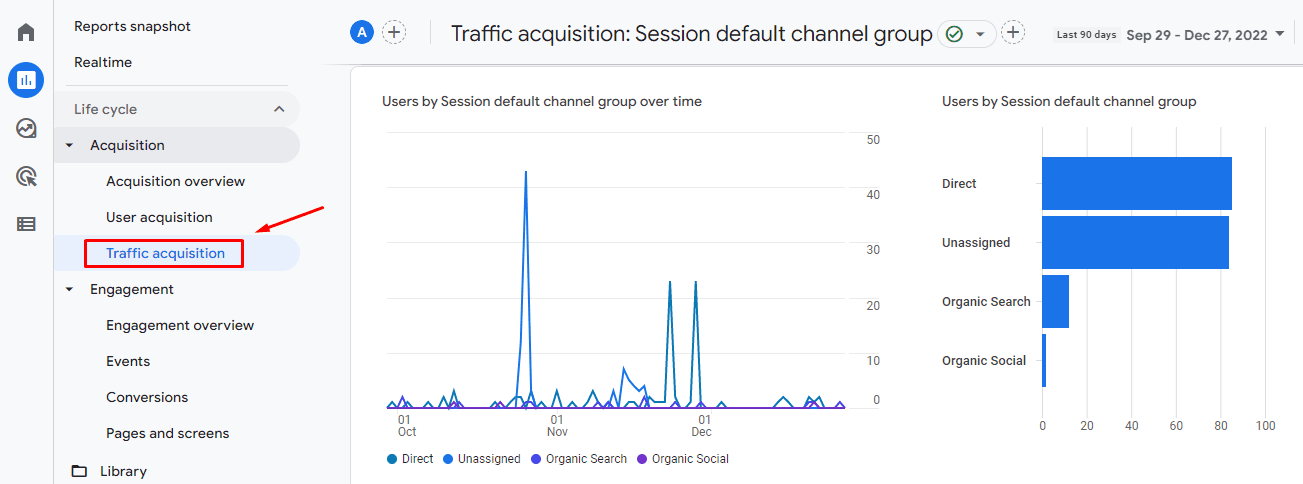
Aquí, puedes encontrar un gráfico 'con el tiempo' que muestra el tráfico de varias fuentes. Para ver exclusivamente el tráfico orgánico, haz clic en el ícono Búsqueda orgánica debajo del gráfico para resaltar la línea.

Además, desplázate hacia abajo para obtener una vista más completa de tu tráfico orgánico.👇🏻
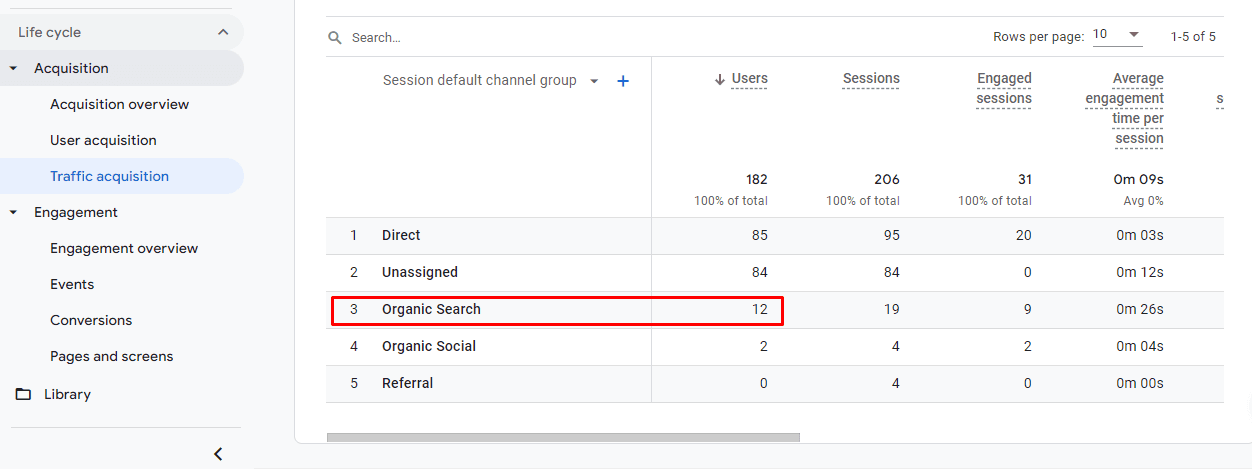
#2. Nuevos vs. Usuarios recurrentes
Los nuevos usuarios son aquellos usuarios que han visitado tu sitio web por primera vez, según el fragmento de seguimiento de Google.
Los usuarios recurrentes, por otro lado, son usuarios que han visitado tu sitio web o aplicación en el pasado, pero lo encontraron lo suficientemente interesante como para visitarlo nuevamente.
Entonces, la pregunta es, ¿cómo diferencia Google entre nuevos y usuarios recurrentes?
Cuando alguien ve tu sitio web, el fragmento de seguimiento de Google busca una cookie de seguimiento en el dispositivo del usuario:
- Si no se encuentra la cookie en el dispositivo, Google crea una y marca al usuario como 'nuevo' usuario
- Si la cookie está disponible en el dispositivo, Google considera que este es un 'usuario recurrente' y comienza una nueva sesión
¿Cómo rastrear nuevos vs. usuarios recurrentes?
Puedes acceder a la información de nuevos vs. usuarios recurrentes a través de la visión general de la audiencia en análisis universal.
Sin embargo, en GA4, el proceso de medición es un poco diferente. Para ver nuevos vs. visitantes recurrentes, haz clic en Informes > Retención en la barra lateral izquierda.

También puedes medir nuevos vs. usuarios recurrentes durante un período de tiempo específico desde el área resaltada en azul en la parte superior.
#3. Tiempo promedio de participación por usuario
El tiempo promedio de participación por usuario mide la duración que la página web estuvo enfocada en la pantalla de un usuario. Esto puede ayudarte a entender cuándo los usuarios utilizan activamente tu sitio web frente a cuando solo tienen la página abierta en una pestaña pero no la ven.
Un tiempo promedio de participación excelente en un sitio web por usuario es de entre 0:27-1:30.
¿Cómo rastrear el tiempo promedio de participación?
Para rastrear el tiempo promedio de participación por usuario, haz clic en Ciclo de vida en el menú de la barra izquierda de GA4. Luego haz clic en Participación > Descripción general de la participación.

#4. Tasa de participación
La tasa de participación mide el porcentaje de sesiones comprometidas del número total de sesiones en tu sitio web.
En GA4, la tasa de participación reemplaza esencialmente la tasa de rebote. ¿Sabes por qué?
Por ejemplo, si un visitante aterriza en tu página, descarga un libro y luego sale, tu sitio web lo consideraría un rebote. Sin embargo, podemos ver que el usuario está muy comprometido con tu sitio web.
Y es por eso que la mayoría de las empresas, incluidas Google, no se centran tanto en métricas de tasa de rebote bajas o altas para medir el interés de los usuarios.
Sin embargo, aún puedes agregar tasa de rebote a tu tablero personalizando la vista de tu informe desde el ícono de personalización en la esquina superior derecha.
¿Cómo rastrear la tasa de participación?
Ve a Informes > Participación > Páginas y pantallas.

En algunos casos, es posible que la tasa de participación no se seleccione como métrica predeterminada, y por lo tanto no esté en tu tablero. Pero ¡no te preocupes!
Puedes agregar la Tasa de Participación como métrica a través del personalizador del tablero. Haz clic en el Ícono de lápiz para acceder al personalizador.

Una vez dentro del personalizador, haz clic en Métricas > Agregar métricas.
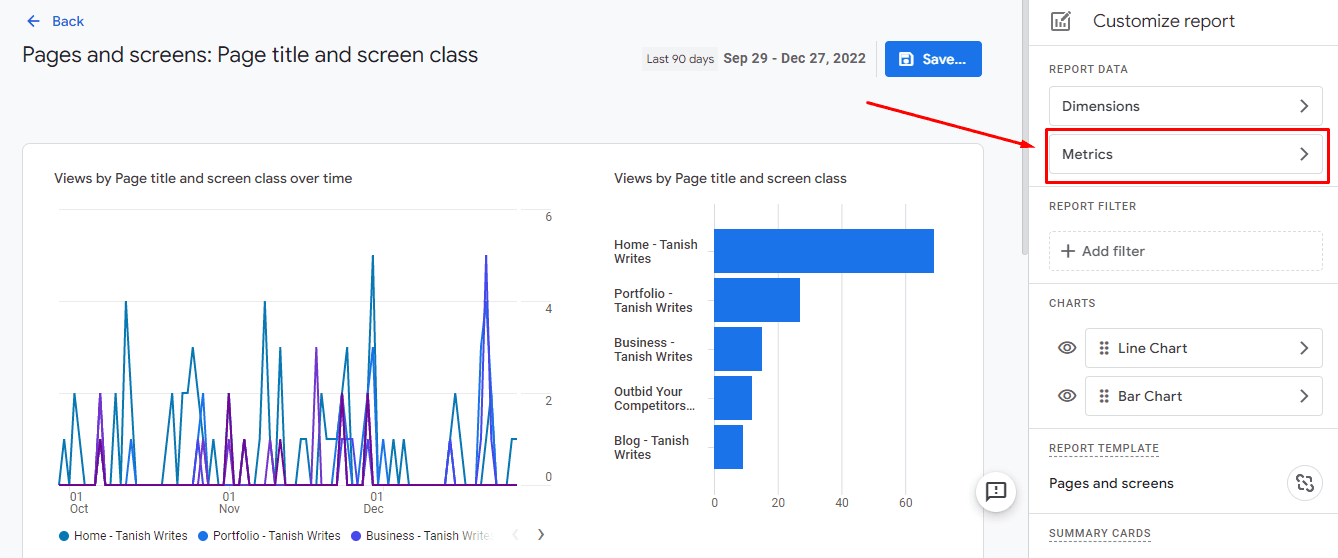
Elige Tasa de participación como métrica y haz clic en Guardar.

¡Y ahí lo tienes! 😄

#5. Tasa de retención de usuarios
La tasa de retención de usuarios mide el porcentaje de usuarios que regresan a tu sitio web o aplicación durante un período de tiempo dado. Esta métrica es un indicador crucial de cuán bien están funcionando tus estrategias de retención para mantener a los usuarios a lo largo del tiempo.
¿Cómo rastrear la tasa de retención de usuarios?
Para rastrear la tasa de retención de usuarios, ve a Informes > Retención en la barra de menú de la izquierda.

Primero verás un gráfico que representa usuarios nuevos vs. recurrentes, pero ya hemos medido eso. Para ver tus tasas de retención explícitamente, desplázate hacia abajo hasta Gráfico de retención de usuarios por cohorte.

Además, verás un gráfico exclusivo de retención de usuarios. Este gráfico muestra el porcentaje de usuarios recurrentes en sus primeros 42 días.

El gráfico comienza con una retención de usuarios del 100% y disminuye lentamente desde el primer día a medida que los usuarios se desenganchan.
#6. Principales canales de adquisición
Los canales de adquisición principales son métricas de GA que permiten medir el tráfico total del sitio web generado a partir de canales o fuentes individuales e identificar los canales de mejor rendimiento.
El KPI te ayuda a responder preguntas como:
- ¿De dónde están viniendo los nuevos usuarios?
- ¿Qué campañas llevan más usuarios a mi sitio web?
- ¿Son ciertos canales más efectivos para impulsar el tráfico a mi sitio web que otros?
De este modo, te ayuda a desviar tus recursos y presupuesto sobrantes hacia el caballo ganador.
¿Cómo rastrear los principales canales de adquisición?
Ve a Informes > Adquisición > Adquisición de tráfico.

Google Analytics, por defecto, muestra el tráfico por grupo de canales como directo, orgánico o de referencia. Sin embargo, si quieres investigar más a fondo las fuentes/medios de tráfico, puedes cambiar el filtro predeterminado "Grupo de canal predeterminado de sesión" a "Fuente/medio de sesión."
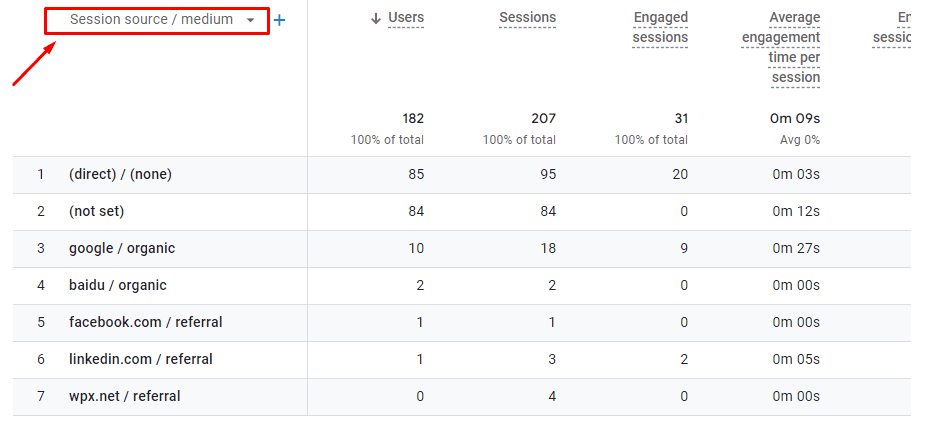
#7. Tasa de fidelización de usuarios
La tasa de fidelización de usuarios es una métrica comparativa que te permite comparar las tasas de participación de usuarios activos en un marco temporal estrecho con su participación a lo largo de un período de tiempo más amplio.
Básicamente, se calcula en función de con qué frecuencia los usuarios acceden a tu sitio web. Cuanto mayor sea la tasa, más efectivas serán tus estrategias de retención.
Sin embargo, esta métrica no estaba disponible por defecto en Google Analytics Universal. Esta es una nueva métrica que GA4 lanzó junto con la nueva plataforma, y somos grandes admiradores.
¿Cómo rastrear la fidelización de usuarios?
Para rastrear la fidelización de usuarios, ve a Informes > Participación > Descripción general de la participación
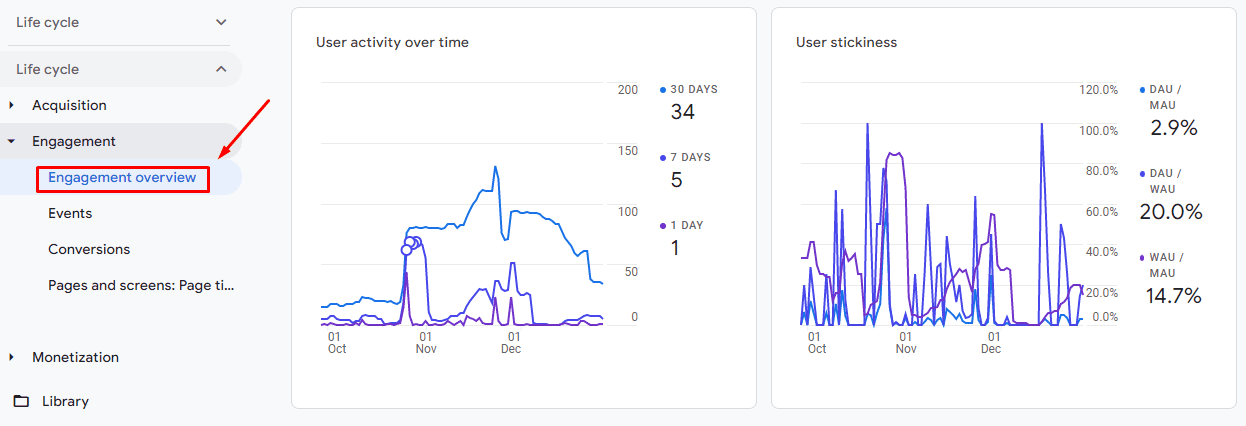
Como puedes ver, hay dos informes: actividad de usuarios a lo largo del tiempo y fidelización de usuarios. Mantengámonos en la fidelización. 😉

Aquí, Google Analytics mide los Usuarios Activos Diarios (DAU), Usuarios Activos Semanales (WAU) y Usuarios Activos Mensuales (MAU) y presenta automáticamente un gráfico que consiste en estas tres tasas:
- Usuarios Activos Diarios (DAU) / Usuarios Activos Semanales (WAU)
- Usuarios Activos Diarios (DAU) / Usuarios Activos Mensuales (MAU)
- Usuarios Activos Semanales (WAU) / Usuarios Activos Mensuales (MAU)
#8. KPIs de compras de comercio electrónico
Google Analytics proporciona un conjunto fantástico de métricas para que los propietarios de comercio electrónico rastreen los productos más vendidos en su sitio web.
Tiene las siguientes métricas:
- Vistas del artículo: Número total de veces que se vieron los detalles del artículo
- Tasa de agregar al carrito: Número de veces que los usuarios agregaron un producto a su carrito de compras
- Tasa de vista a compra: Número de usuarios que agregaron producto(s) a su carrito dividido por el número de usuarios que vieron el(los) mismo(s) producto(s)
- Tasa de compra a vista: Número de usuarios que compraron producto(s) dividido por el número de usuarios que vieron el(los) mismo(s) producto(s)
- Ingresos por artículo: Ingresos totales generados por la venta de artículos, excluyendo impuestos y envío
¿Cómo rastrear los KPIs de compras de comercio electrónico?
Paso 1: Ve a 'Informes'
Paso 2: Haz clic en 'Monetización’
Paso 3: Ve a la sección 'Compras de comercio electrónico'

Un informe aparecerá en tu pantalla, mostrando todas las métricas mencionadas anteriormente.
#9. Ingresos promedio por usuario [ARPU]
Los ingresos promedio por usuario miden cuánto ingreso estás generando de cada cliente activo. El ARPU se puede calcular dividiendo el monto total de ingresos generados por la empresa entre el número total de usuarios activos (es decir, clientes).
Un ARPU en aumento indica una mejora en la monetización de la base de usuarios. Mientras que, un ARPU en disminución sugiere un deterioro en la monetización de la base de usuarios.
¿Cómo rastrear los ingresos promedio por usuario?
Ve a Informes > Monetización > Descripción general.
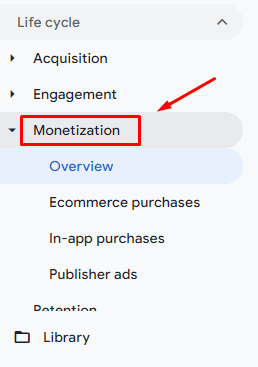
Luego elige entre períodos de tiempo predeterminados en el cuadro marcado en rojo o selecciona fechas personalizadas en el cuadro resaltado en azul.
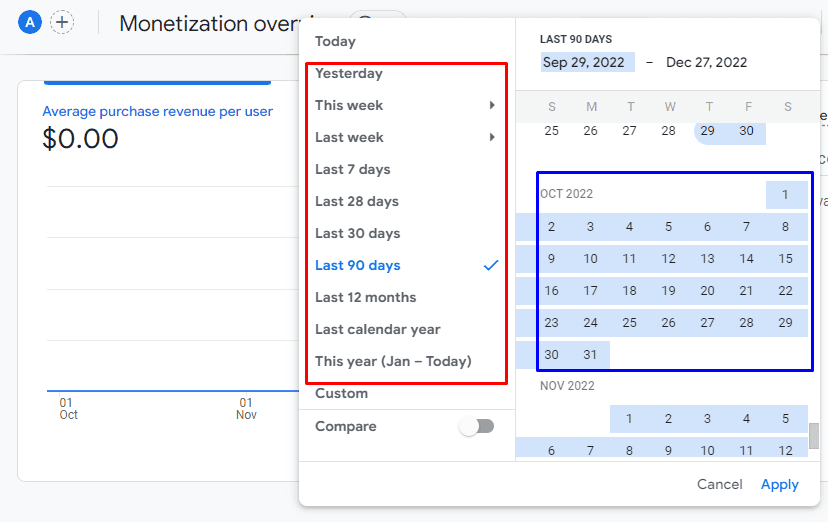
#10. Valor de por vida del usuario
El valor de por vida del usuario mide los ingresos totales que un negocio espera generar de un usuario durante su relación con la empresa.
¿Cómo rastrear el valor de por vida del usuario?
Para rastrear el valor de por vida del usuario, haz clic en Informes > Monetización > Retención.
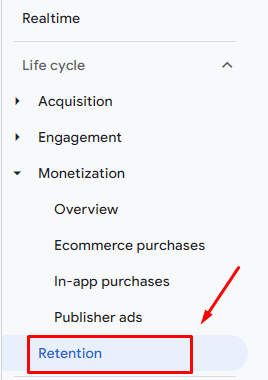
Una vez que tengas el tablero en la pantalla, desplázate hacia abajo hasta ver el gráfico de valor de por vida. De forma predeterminada, el gráfico está configurado para durar 120 días.
#11. Tasa de conversión
Este KPI de Google Analytics mide la cantidad de veces que los visitantes de tu sitio web activaron un evento de conversión. Puede ser cualquier cosa, desde registrarse en un boletín informativo hasta hacer clic en un anuncio de Google.
¿Cómo rastrear la tasa de conversión en GA4?
Ve a Informes > Participaciones > Conversiones.

Google Analytics 4 presenta algunas nuevas métricas de conversión como:
- Conversión por evento
- Número total de usuarios convertidos
- Ingresos por evento
Estos KPIs de apoyo te ayudarán a medir tus tasas de conversión de una manera mejor y más organizada.
#12. Entradas y salidas
¿No sería genial si supieras dónde aterrizó tu cliente por primera vez en tu sitio web? Definitivamente puede ayudarte a mejorar la experiencia del usuario y hacer que esas páginas de aterrizaje sean más relevantes y atractivas.
Las métricas indican el número de veces que ocurrió el primer o último evento en una sesión. Sin embargo, no necesitas profundizar tanto porque Google Analytics recopila datos acerca de entradas y salidas automáticamente.
¿Cómo rastrear entradas y salidas?
En Google Analytics 4, estas métricas están disponibles solo en Exploración. Justo debajo de Informes, aquí👇🏻

En exploración, haz clic en Forma libre.
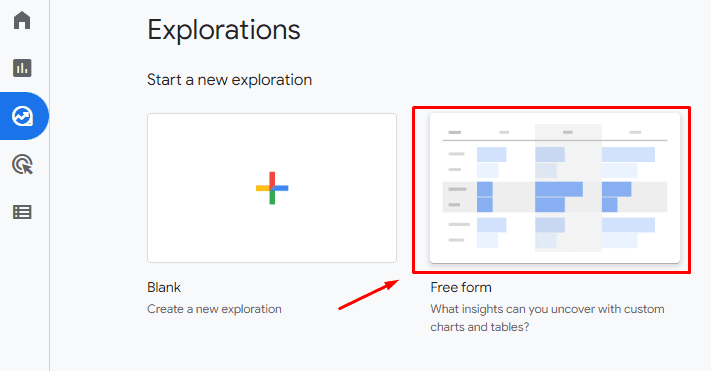
Aparecen dos pestañas en la barra izquierda: Variables y Configuración de pestaña.

Desplázate hacia abajo en la pestaña de Variables y haz clic en el signo '+' justo arriba de la sección de métricas.

Se abre una biblioteca de métricas predefinidas.
Desde aquí:
Paso 1: Haz clic en el menú desplegable Página/Pantalla
Paso 2: Selecciona Entradas y Salidas
Paso 3: Haz clic en el botón de Importar en la esquina superior derecha

Las métricas seleccionadas se agregarán a tu lista de métricas.

Ahora, haz doble clic en ambas métricas simultáneamente para añadirlas a tu informe. ¡Y voilá!

¿Cómo rastrear las métricas de Google Analytics con Datapad?
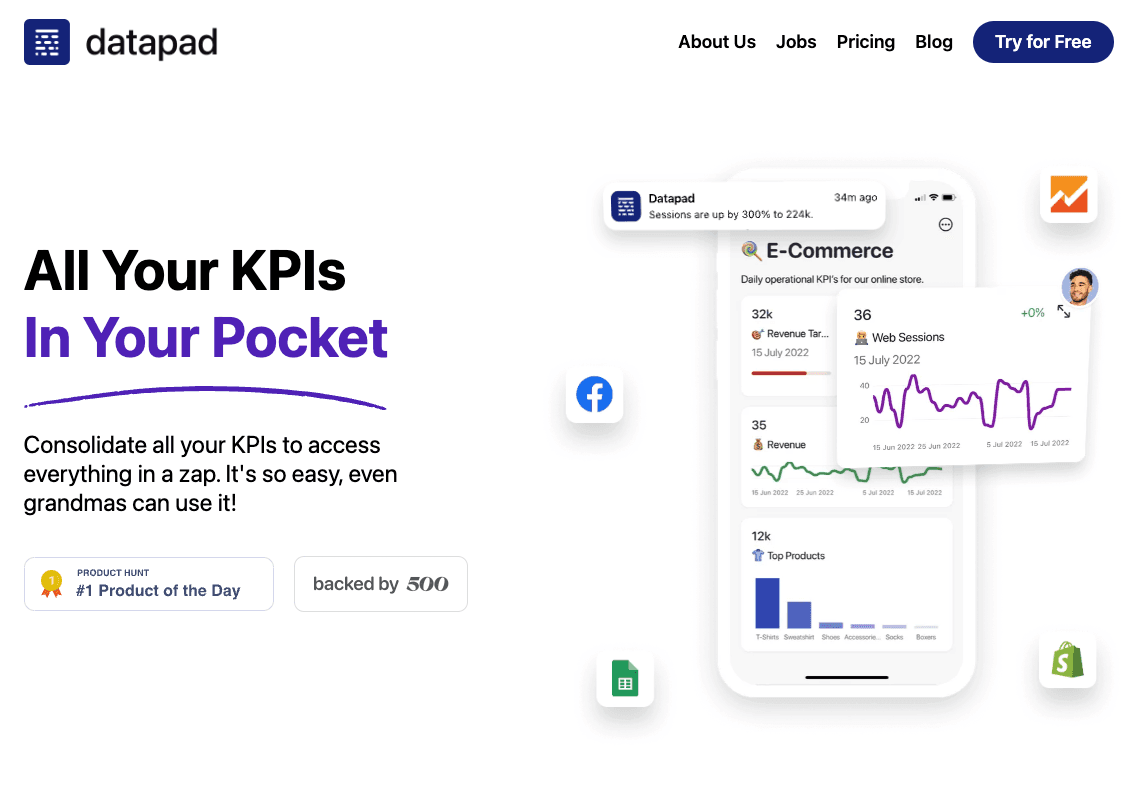
Datapad es la plataforma líder en creación de tableros móviles que te permite rastrear, monitorear y analizar KPIs en movimiento.
Es una herramienta popular entre los comercializadores para evaluar el rendimiento de su sitio web y marketing digital en sus teléfonos móviles.
Además, la integración de un clic de nuestra herramienta con Google Analytics ayuda a los comercializadores a rastrear los KPIs de Google Analytics a través de hermosos tableros y visuales fáciles de entender.
Echemos un vistazo a cómo puedes construir un tablero y rastrear los KPIs de Google Analytics en Datapad.
Paso 1: Crear un tablero
Para comenzar, descarga la aplicación Datapad desde la web (disponible para dispositivos Android e iOS). O simplemente escanea este código QR.

Una vez dentro de la aplicación, se te pedirá que te registres con tu dirección de correo electrónico.
Nota: Introduce una dirección de correo electrónico válida y te enviaremos instantáneamente un correo de verificación a la dirección proporcionada.
Mientras tanto, se te pedirá que le des un nombre a tu espacio de trabajo.
Un espacio de trabajo en Datapad es como tu propia oficina personal, donde se aseguran todos nuestros KPIs y tableros. Puedes invitar a tus compañeros de equipo a tu espacio de trabajo para colaborar y analizar métricas (hablaremos más sobre esto más adelante).
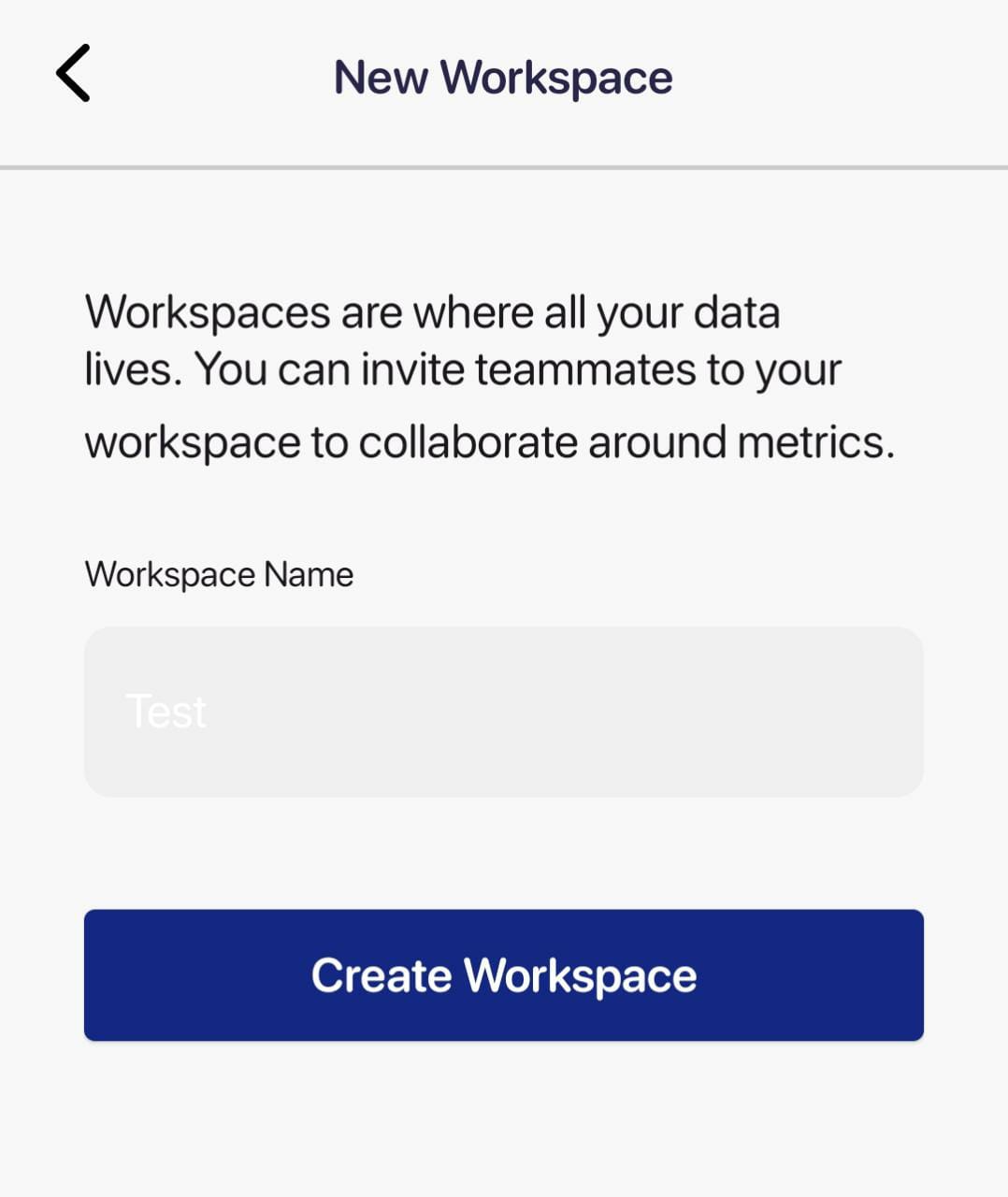
Dale un nombre a tu espacio de trabajo y presiona el signo '+' en la esquina superior derecha para crear tu primer tablero.
Completa los detalles, como el nombre del tablero (Tablero de Google Analytics), descripción y un emoji (si lo hay), para personalizar tu experiencia en Datapad. Luego haz clic en 'Crear' en la esquina superior derecha. ¡Eso es todo! Tu primer tablero está creado.
Aquí está todo el proceso de creación de tableros en acción:
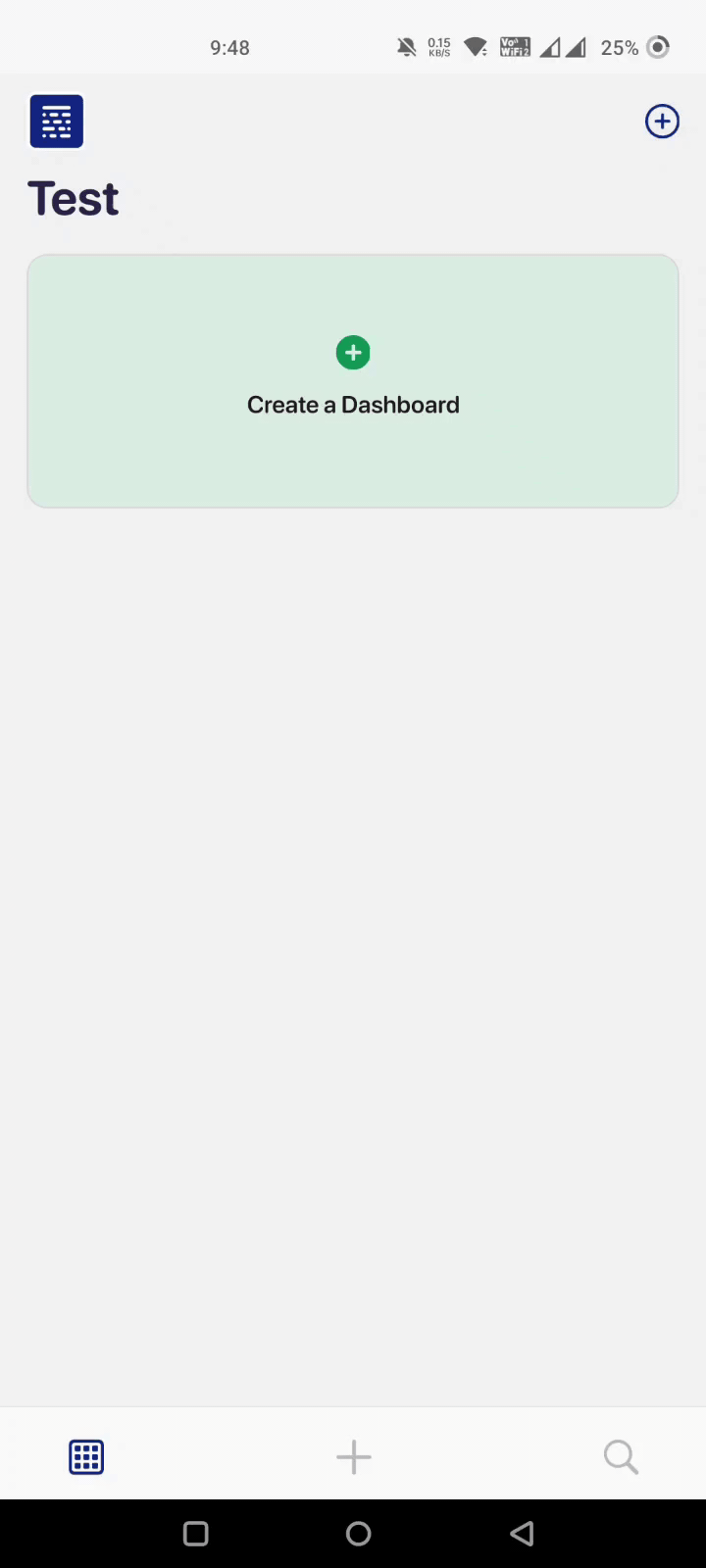
Consejo Profesional: Antes de pasar al paso 2, asegúrate de establecer los objetivos comerciales correctos para tu empresa.
Paso 2: Importar datos a tu tablero
Un tablero vacío no será suficiente, así que inunde con algunos datos significativos.
Datapad ofrece dos métodos para importar datos: Automáticamente y Manualmente.
Puedes importar fácilmente datos de nuestras integraciones de un clic a Google Analytics 4. Aquí te explicamos cómo funciona la importación automática de datos:

O puedes importar datos manualmente en Datapad. Así es como se hace:
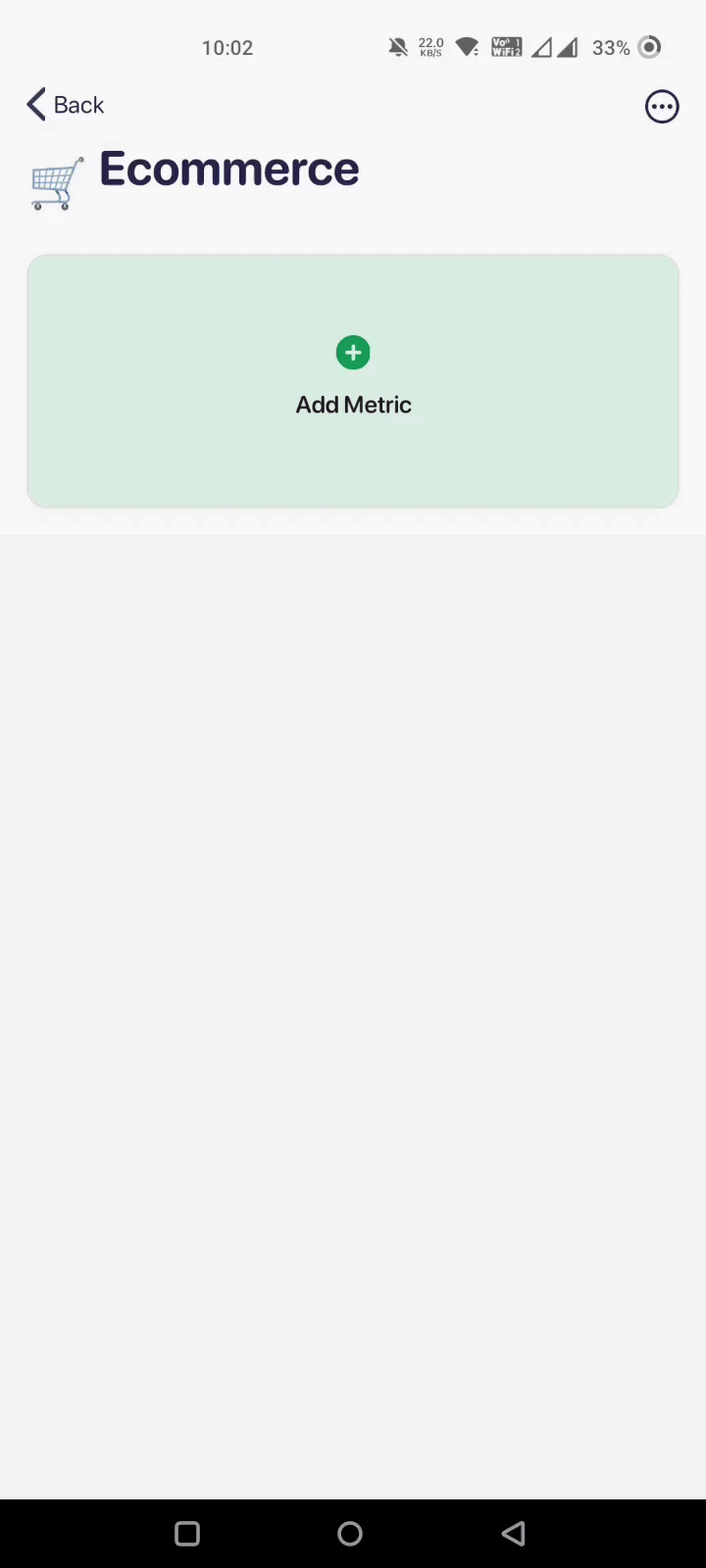
Paso 3: Involucrar a tu equipo de marketing y análisis
Ahora que tienes un tablero de KPIs de Google Analytics enfocado en los datos en acción, es hora de incluir a tu equipo.
Datapad ofrece un proceso de incorporación de equipo sin problemas. Puedes hacer clic en el signo '+' en la parte inferior > Gestionar usuarios > Ingresa las direcciones de correo electrónico de tus compañeros de equipo > Presiona enviar.
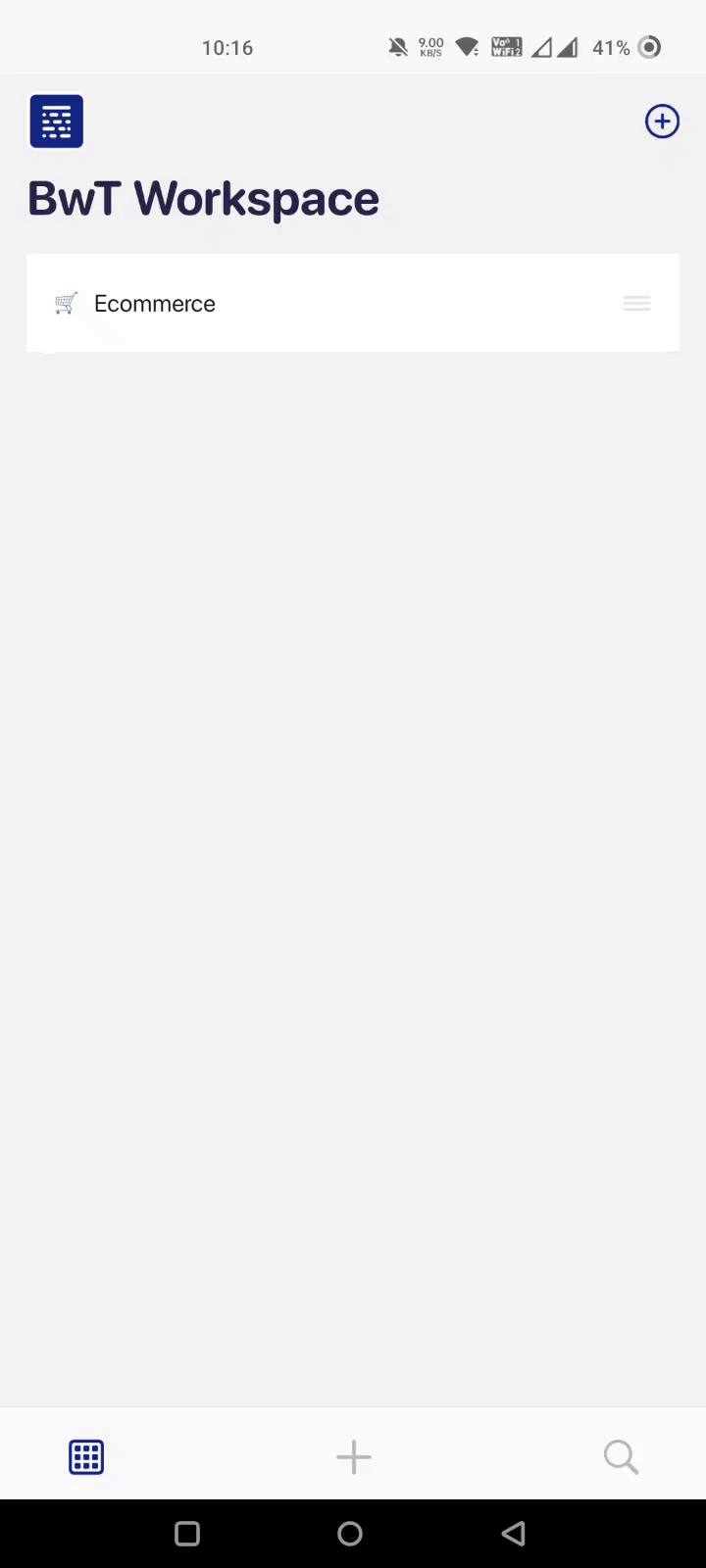
Paso 4: Personaliza en movimiento
Personalizar la apariencia y el estilo de tu tablero es un proceso sin complicaciones con Datapad. Nuestro personalizador de arrastrar y soltar te ayuda a personalizar fácilmente cada sección de tu tablero.
También puedes realizar personalizaciones específicas como formatear fuentes, colores y tipos de gráficos.
Además, ofrecemos una serie de funciones como:
- Comentar en los KPIs para hablar con tus compañeros de equipo
- Configurar alertas automáticas para mensajes y cambios en las tendencias de KPI
- Asignar tareas y monitorear las actividades de los miembros del equipo
- Habilitar la gestión basada en roles; controlar quién puede ver/acceder/editar datos
¿Quieres probar Datapad? Escanea el código QR a continuación, regístrate y mejora el ranking de tu sitio web en poco tiempo.

